Windows7系统中怎么在办公设备上手动添加扫描仪
扫描仪是利用光电技术和数字处理技术,以扫描方式将图形或图像信息转换为数字信号的装置,是办公室中中经常用到的外部仪器设备,但是有很多人并不知道要如何在办公设备上添加扫描仪吧,下面小编将为大家带来Windows7系统中怎么手动添加扫描仪的详细方法介绍。
win7添加扫描仪的方法:
1、点击开始按钮,然后在开始菜单中选择点击“设备和打印机”;
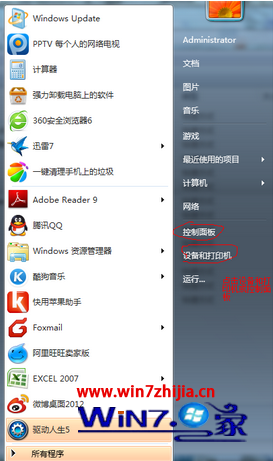
2、在弹出来的界面中,点击窗口上方的“添加设备”项;

3、然后选择你需要添加的打印机,如果添加失败的话,就会弹出下面的情况,之后点击窗口中的“控制面板-管理工具”项;
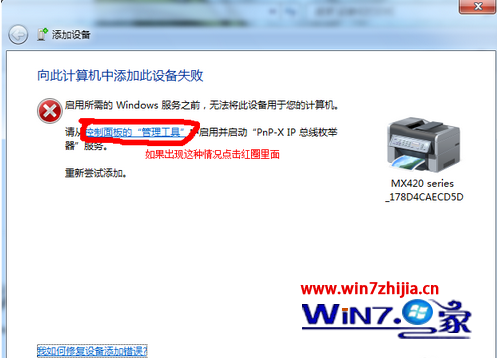
4、然后选择服务,在右侧窗口中找到并双击“PnP-X IP Bus Enumerator”项;
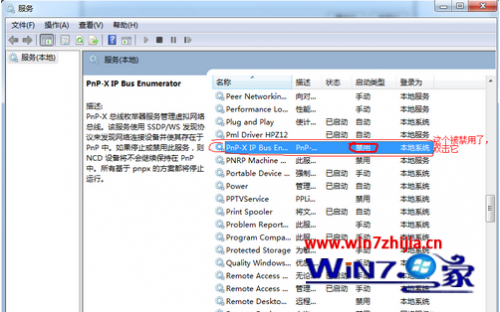
5、之后将启动类型设置为自动,然后点击应用,接着再点击一下“启动”按钮,之后就会发现这个服务已经启动了;
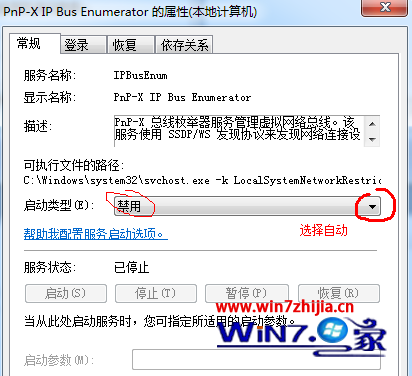
6、然后重新添加设置就可以了,选择自己想要添加的扫描仪,如果没有出现上面3的问题的话就可以直接选择自己要用的扫描仪然后添加就可以了哦。
关于Windows7系统中怎么手动添加扫描仪就为大家分享到这里了,有需要的朋友们可以自己手动进行添加哦,觉得不错的话还可以分享给你们的好朋友们。
分享:
相关推荐
- 【windows7】 win7重装后连不上WiFi怎么办 05-19
- 【windows7】 telnet不是内部或外部命令怎么办 05-15
- 【windows7】 windwos7系统怎么连蓝牙鼠标 04-23
- 【windows7】 windows7系统防火墙打不开怎么解决 04-23
- 【windows7】 Windows7系统麦克风怎么设置 04-23
- 【windows7】 windows7系统怎么切换窗口 04-23
- 【windows7】 windwos7电脑无法睡眠怎么解决 04-22
- 【windows7】 windwos7系统鼠标动不了怎么办 04-22
- 【windows7】 Windows7系统如何禁止软件联网 04-22
- 【windows7】 Windows7系统EFS功能如何使用 04-22
本周热门
-
Windows7计算器快捷键汇总 2014/07/28
-
恢复Windows7小工具平台中被删除的小工具 2014/08/06
-
Windows7与OX打印机共享设置 2012/08/18
-
使用Windows7旗舰版如何禁止复制文件夹 2014/08/22
-
windows7系统EXE程序打开方式被修改怎么办 2016/08/09
-
查看Windows7系统"网络连接"状态 2012/10/17
-
如何解决Windows7安装驱动程序强制要求签名 2014/07/12
-
多种方法解决Windows7桌面图标无法拖动的问题 2013/11/02
本月热门
-
windows7一些常用的操控窗口快捷键 2013/10/20
-
Windows7计算器快捷键汇总 2014/07/28
-
windows7系统EXE程序打开方式被修改怎么办 2016/08/09
-
Windows7如何把文件收藏起来 2014/07/01
-
Windows7计算机管理提示"该文件没有与之关联的程序来执行该操作"解决方法 2013/12/21
-
windows7桌面图标缓存问题重建图标缓存文件可解决 2013/12/22
-
设置windows7系统桌面日期时间显示的方法 2012/10/31
-
Windows7家庭普通版(Home Basic)x64官方ISO镜像如何下载 2015/06/29
-
Windows7如何安装SQL Server2008 R2数据库? 2016/08/08
-
Windows7中经常会提示Windows 资源管理器已停止工作的解决方法 2013/11/22


